2.3.5 Take Action: send your målgrupp to Adobe Target
Gå till Adobe Experience Platform. När du har loggat in loggar du in på Adobe Experience Platform hemsida.
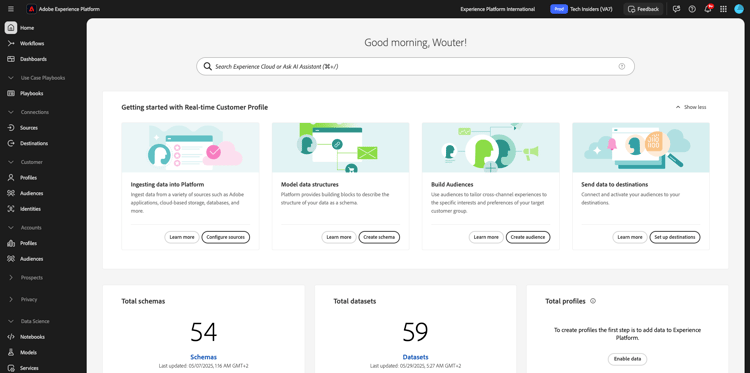
Innan du fortsätter måste du välja en sandlåda. Sandlådan som ska markeras har namnet --aepSandboxName--. När du har valt rätt sandbox visas skärmändringen och nu är du i din dedikerade sandbox.
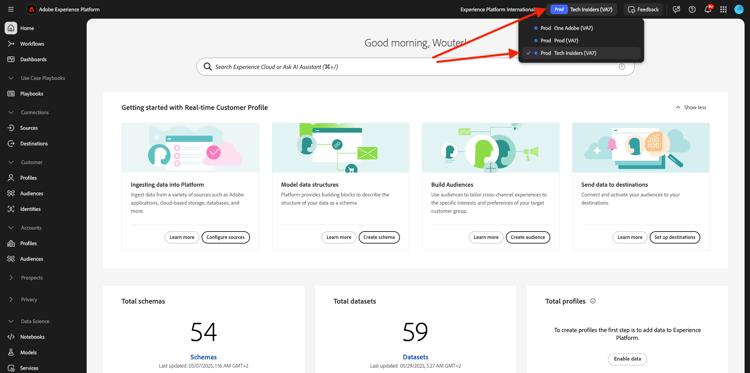
Verifiera ditt dataflöde
Adobe Target-målet i Real-Time CDP är anslutet till den datastream som används för att importera data till Adobe Edge Network. Om du vill konfigurera ditt Adobe Target-mål måste du först kontrollera om ditt datastream redan är aktiverat för Adobe Target. Ditt datastram konfigurerades i övning 0.2 Skapa ditt datastream och namngavs --aepUserLdap-- - Demo System Datastream.
Bläddra nedåt på den vänstra menyn och klicka på Datastreams. Sök efter din datastream med namnet --aepUserLdap-- - Demo System Datastream i Datastreams. Klicka på ditt datastream för att öppna det.
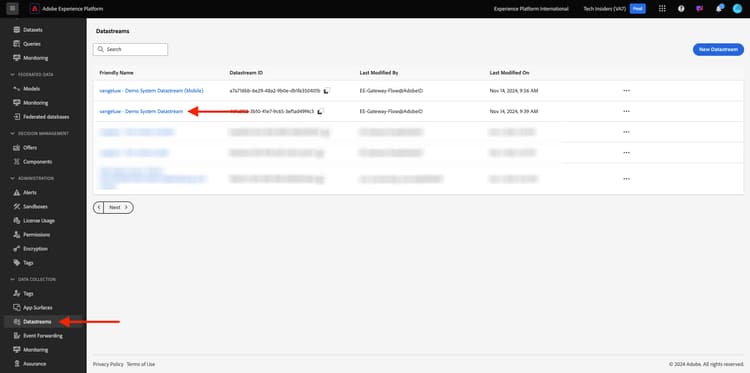
Du ser sedan detta genom att klicka på … bredvid Adobe Experience Platform och sedan klicka på Redigera.
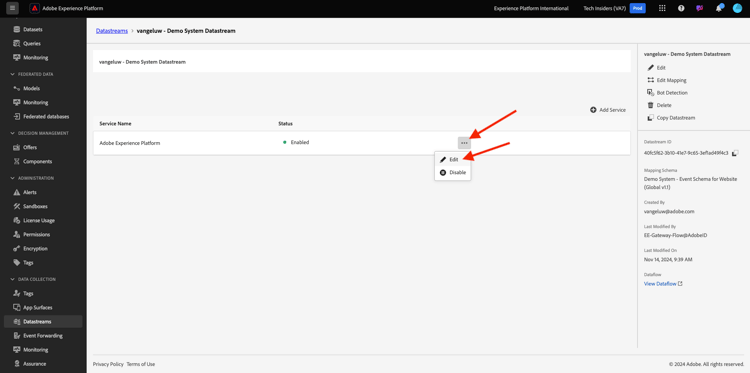
Markera kryssrutorna för både Edge Segmentation och Personalization Destinations. Klicka på Spara.
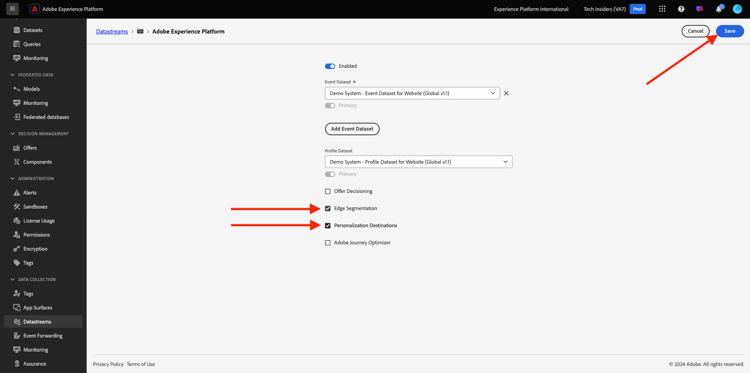
Klicka sedan på + Lägg till tjänst.
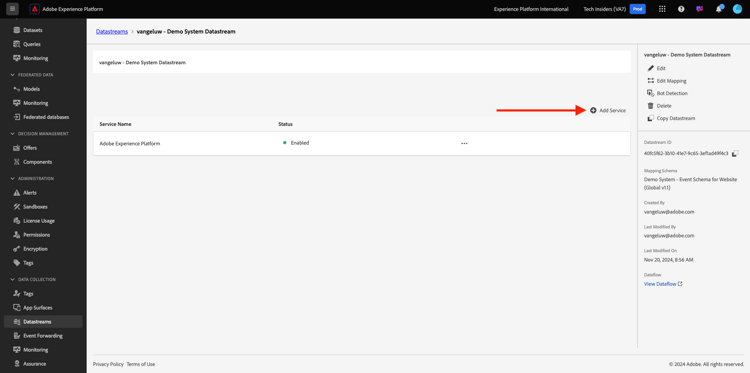
Välj tjänsten Adobe Target. Klicka på Spara.
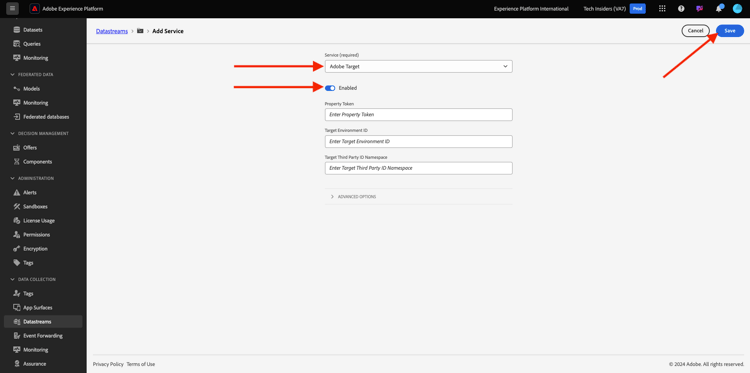
Din datastream är nu konfigurerad för Adobe Target.

Konfigurera ditt Adobe Target-mål
Adobe Target finns som mål från Real-Time CDP. Gå till Destinationer och Katalog om du vill konfigurera din Adobe Target-integrering.
Klicka på Personalization på menyn Kategorier. Därefter visas målkortet (v2) Adobe Target.

Klicka på Anslut till mål.
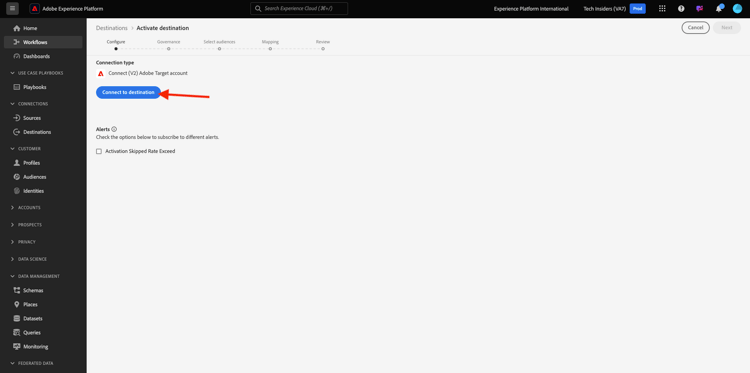
Då ser du det här. Du måste skapa ett eget Adobe Target-mål enligt följande:
- Namn: använd namnet
--aepUserLdap-- - Adobe Target v2 (Web). - Datastream-ID: Du måste välja det datastream som du konfigurerade i Utför 0.2 Skapa ditt datastream. Namnet på din datastream ska vara:
--aepUserLdap-- - Demo System Datastream. - Workspace: detta gäller Adobe Target arbetsytor. Om det inte finns någon specifik arbetsyta du behöver använda väljer du Workspace som standard.
Klicka på Nästa.
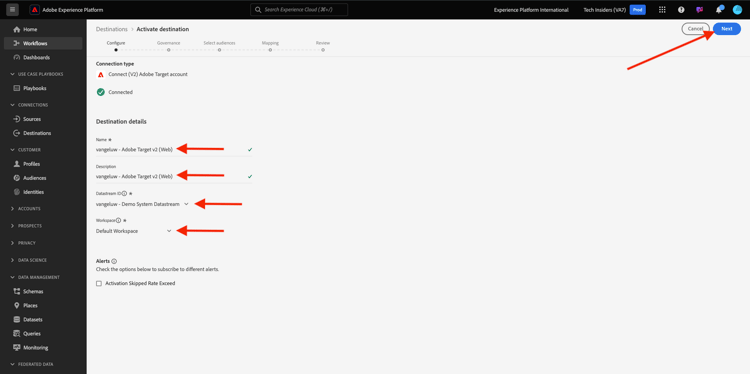
Du kan nu välja att välja en datastyrningsprincip. Klicka på Nästa.
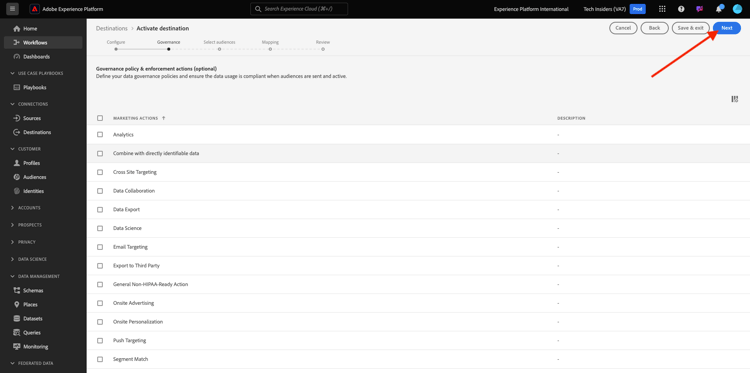
I listan över tillgängliga målgrupper väljer du målgruppen som du skapade i den tidigare övningen Skapa en målgrupp med namnet --aepUserLdap-- - Interest in Galaxy S24. Klicka sedan på Nästa.
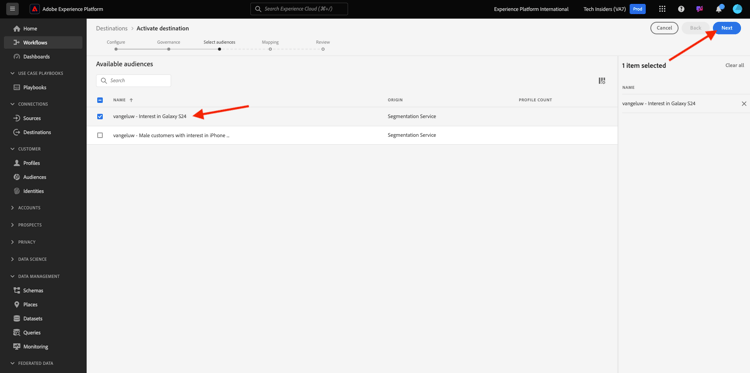
På skärmen Mappning kan du mappa profilattribut som blir tillgängliga i Adobe Target. Detta hjälper er att lägga till ett extra lager av personalisering på er webbplats. Klicka på Lägg till nytt fält.

Markera fältet person.name.firstName för det nya fältet. Klicka på Spara.
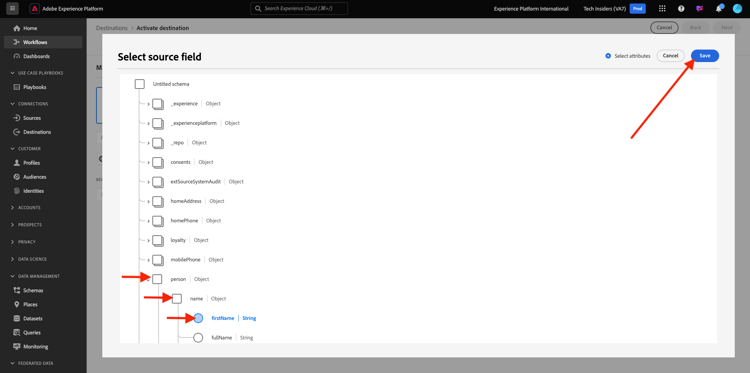
Du får den här då. Klicka på Nästa.
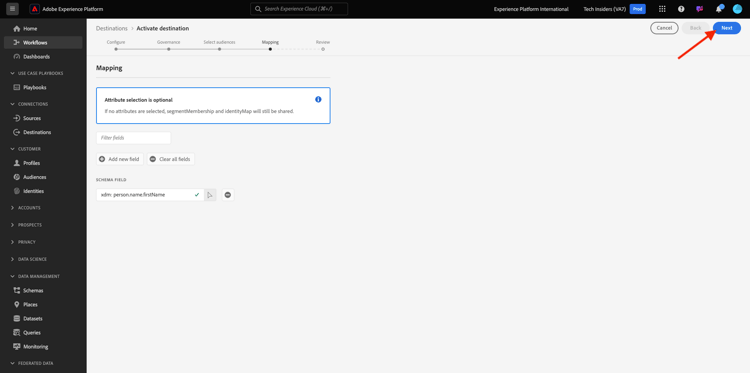
Klicka på Slutför.

Din publik är nu aktiv mot Adobe Target.
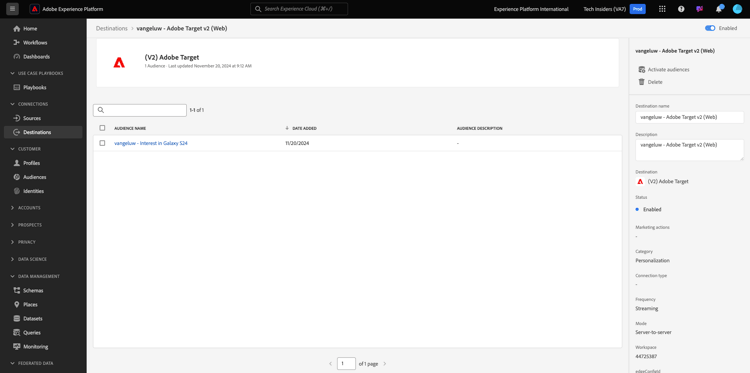
Konfigurera din formulärbaserade Adobe Target-aktivitet
Nu när er Real-Time CDP-målgrupp är konfigurerad att skickas till Adobe Target kan ni konfigurera er Experience Targeting-aktivitet i Adobe Target. I den här övningen ska du konfigurera en formulärbaserad aktivitet.
Gå till Adobe Experience Cloud hemsida på https://experiencecloud.adobe.com/. Klicka på Mål för att öppna det.

På startsidan för Adobe Target visas alla befintliga aktiviteter. Klicka på Skapa aktivitet och sedan på Upplevelsemål.

Välj Webb, Formulär och Inga egenskapsbegränsningar. Klicka på Skapa.
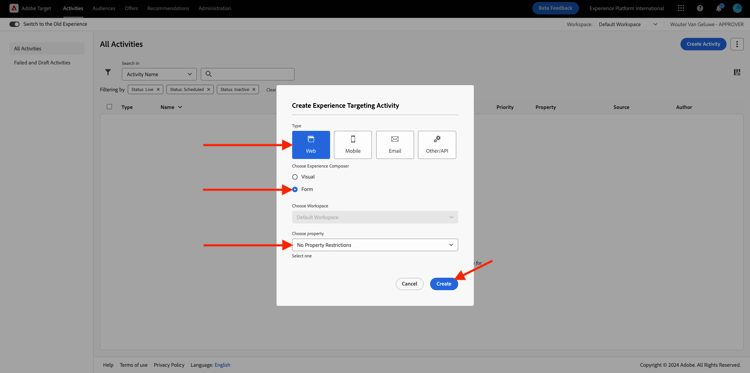
Du är nu med i den formulärbaserade aktivitetshanteraren.
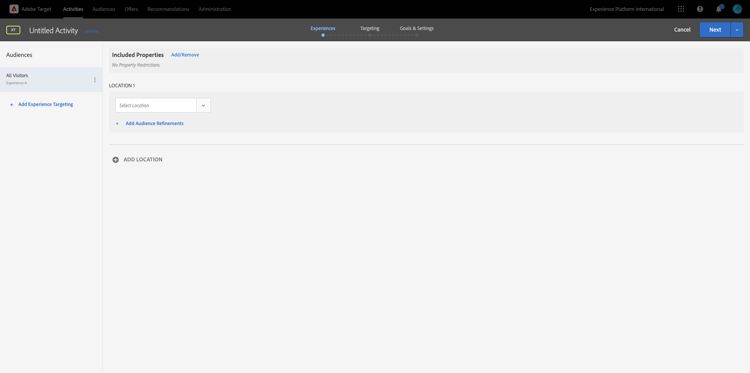
För fältet LOCATION 1 väljer du target-global-mbox.
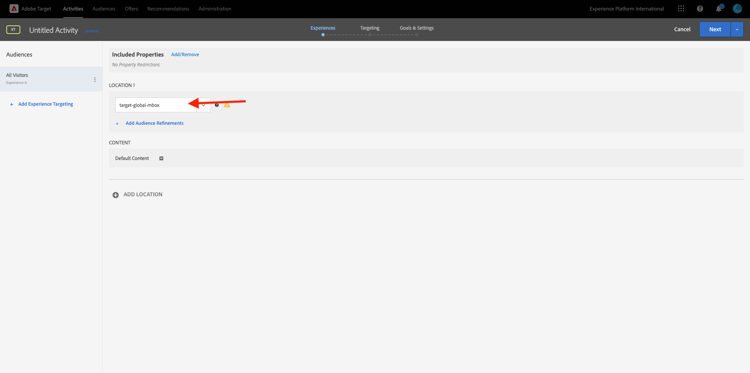
Standardmålgruppen är Alla besökare. Klicka på 3 punkter bredvid Alla besökare och klicka på Ändra publik.
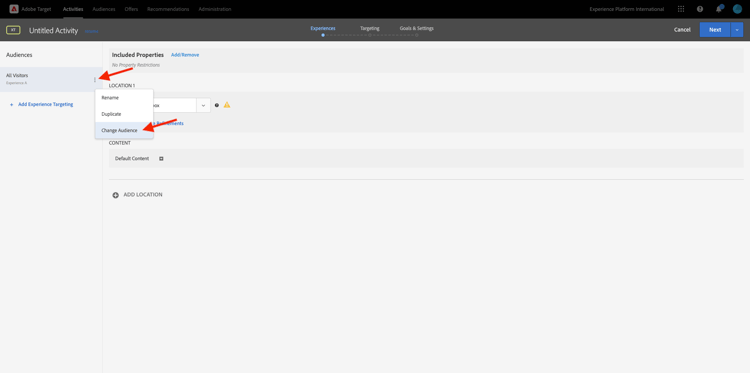
Du ser nu en lista över tillgängliga målgrupper, och Adobe Experience Platform-målgruppen som du skapade tidigare och skickade till Adobe Target ingår nu i listan. Välj den målgrupp du redan har skapat i Adobe Experience Platform. Klicka på Tilldela målgrupp.
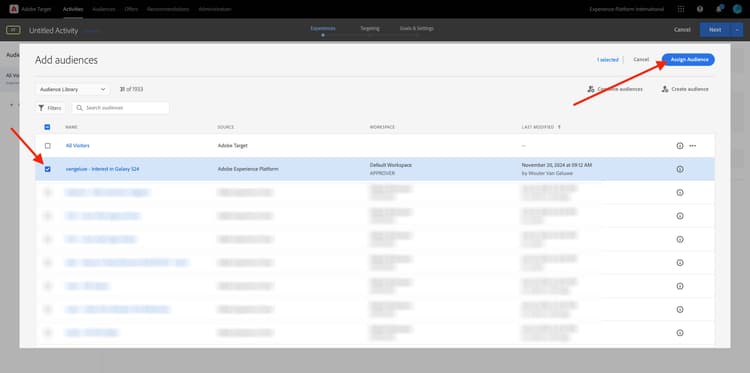
Din Adobe Experience Platform-publik är nu en del av denna Experience Targeting Activity.
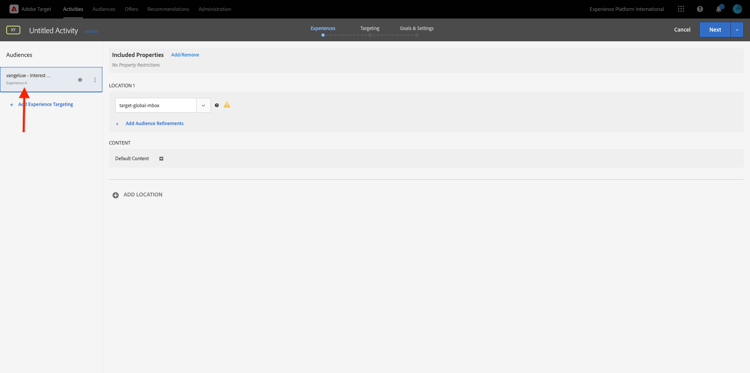
Nu ska vi ändra Hero Image på webbplatsens hemsida. Klicka för att öppna listrutan bredvid Standardinnehåll och klicka på Skapa HTML-erbjudande.
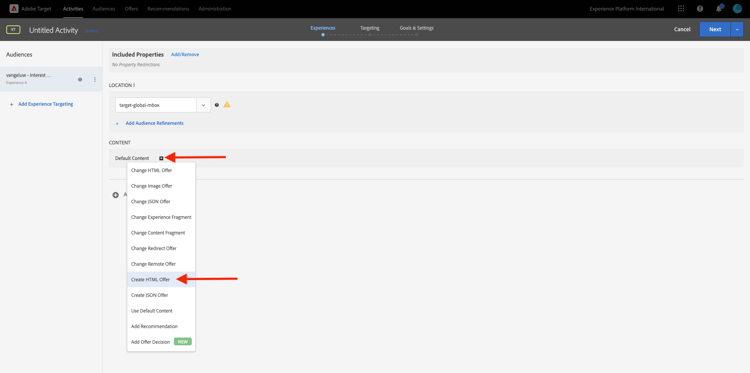
Klistra in följande kod.
<script>document.querySelector("#SpectrumProvider > div.App > div > div.Page.home > main > div.Banner.Banner--alignment-right.Banner--verticalAlignment-middle.main-banner > div.Image > img").src="https://one-adobe-tech-insiders.s3.us-west-2.amazonaws.com/citisignal-new-hero.png"; document.querySelector("#SpectrumProvider > div.App > div > div.Page.home > main > div.Banner.Banner--alignment-right.Banner--verticalAlignment-middle.main-banner > div.Banner__content > div > div > h1").innerHTML="Hi there ";
document.querySelector("#SpectrumProvider > div.App > div > div.Page.home > main > div.Banner.Banner--alignment-right.Banner--verticalAlignment-middle.main-banner > div.Banner__content > div > div > div > div > p").innerHTML="What about 10% off of your next Galaxy S24 smartphone?";
</script>

Därefter måste du lägga till en personaliseringstoken från Adobe Experience Platform profilattribut. Kom ihåg att när du aktiverade målgruppen för Adobe Target markerar du även fältet person.name.firstName som ska delas med Adobe Target. Om du vill hämta fältet väljer du källan Adobe Experience Platform, markerar din sandlåda (som ska vara --aepSandboxName--) och sedan attributet person.name.firstName.
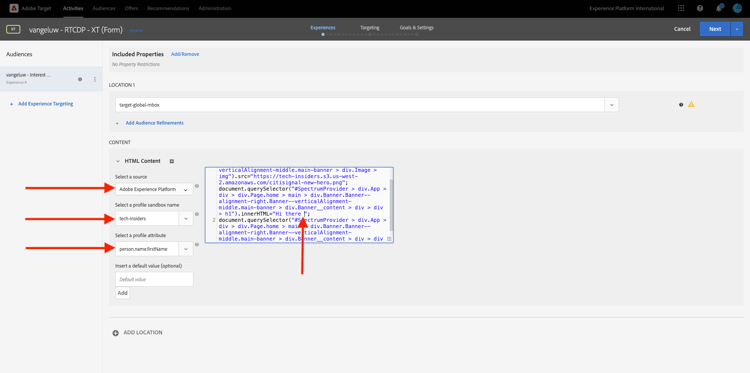
Innan du klickar på knappen Lägg till måste du gå till raden där du ser ... > h1").innerHTML="Hi there "; och placera markören inom hakparenteserna efter ordet there, så här:
... > h1").innerHTML="Hi there ";
Klicka sedan på knappen Lägg till som lägger till token, som uppdaterar koden så här:
... > h1").innerHTML="Hi there ${aep.person.name.firstName}";
Klicka på Nästa.
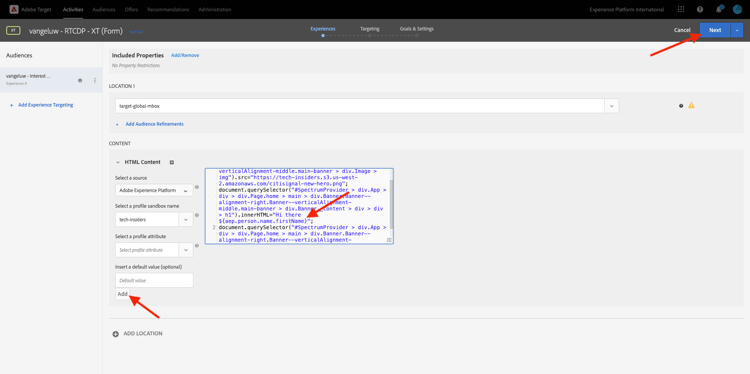
Därefter visas en översikt över din upplevelse av den nya bilden för den valda målgruppen. Klicka på Nästa.
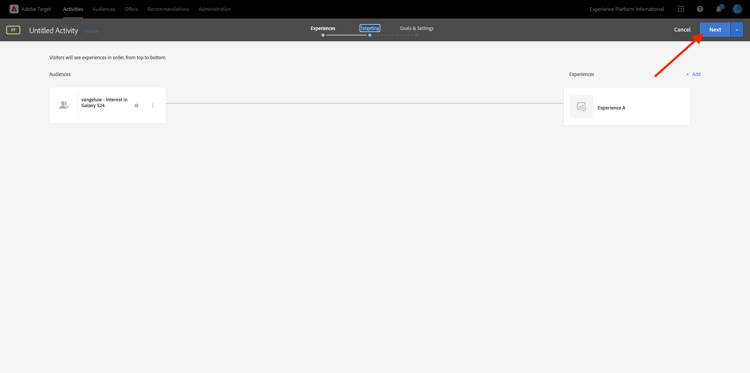
Klicka på aktivitetens titel i det övre vänstra hörnet för att byta namn på den, så här: --aepUserLdap-- - RTCDP - XT (Form)
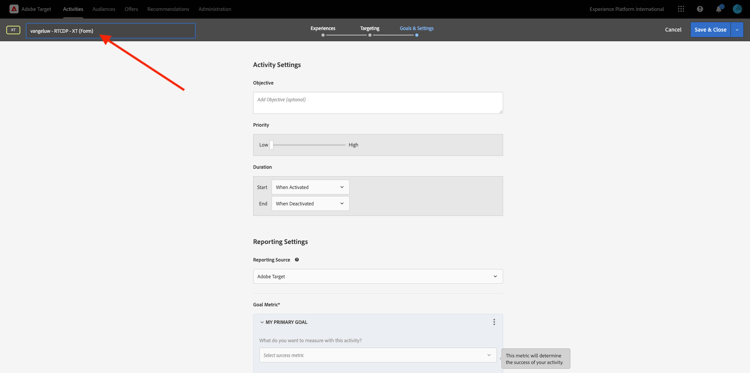
Gå till Målmått på sidan Mål och inställningar -. Ange som primärt mål engagemang - tid på plats. Klicka på Spara och stäng.
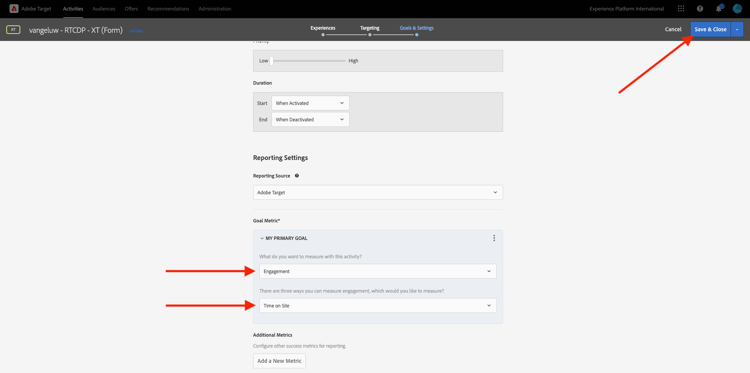
Du finns nu på sidan Aktivitetsöversikt. Du måste fortfarande aktivera din aktivitet. Klicka på fältet Inaktiv och välj Aktivera.
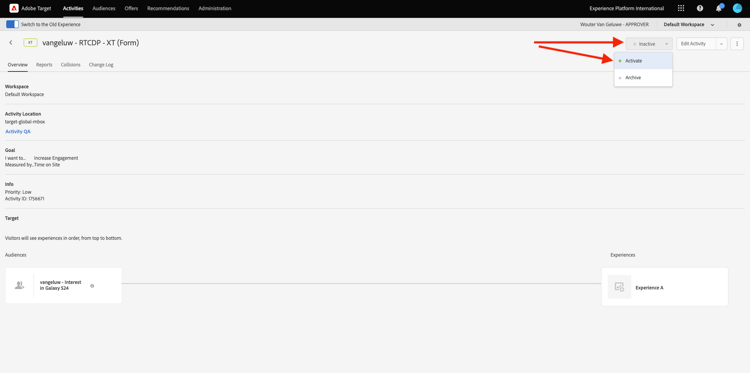
Sedan får du en visuell bekräftelse på att din aktivitet nu är aktiv.

Din aktivitet finns nu tillgänglig och kan testas på demowebbplatsen.
Om du nu går tillbaka till din demowebbplats och besöker produktsidan för Galaxy S24 får du rätt till den målgrupp du skapat och du ser Adobe Target-aktiviteten visas på startsidan i realtid.
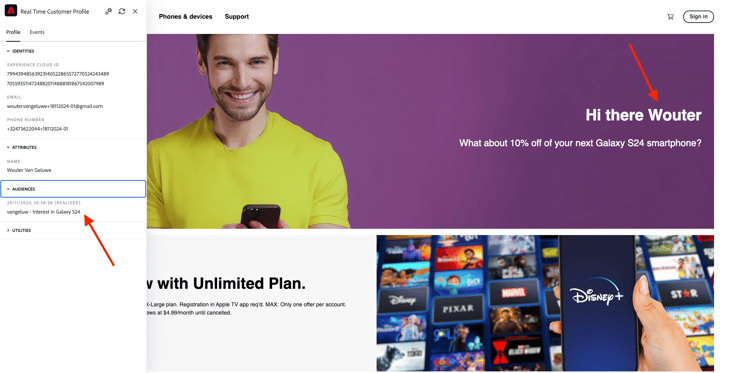
Nästa steg
Gå till 2.3.6 Destinations SDK
Gå tillbaka till CDP i realtid - Bygg en målgrupp och vidta åtgärder
Gå tillbaka till Alla moduler